了解配合关系
理解各种配合关系是成功创建装配的基础。
将某个零件或子装配置于装配中时,您通过应用配合关系来确定如何根据装配中的其他零件来定位该零件。可用关系包括重合、平面对齐、同轴心、插入、连接、角度、相切、槽口、凸轮、路径、平行、齿轮、匹配坐标系、置中、锁定配合和固定。 有关更多信息,请参见显示配合关系列表。
除了上面列出的传统配合关系外,使用重合、面对齐或同轴心关系定位零件时还可以通过快速配合选项来简化步骤。
快速配合选项等所有关系选项都位于配合命令条和各关系类型的特定命令条的装配 - 关系类型列表中。
零件定位工作流
保持配合关系
默认情况下,天工云CAD 将保持定位零件时定义的关系。如果放置零件时在零件库快捷菜单(右键单击零件库中的空白处)上设置保持关系选项,所应用的关系也将控制零件被修改后的行为。例如:
-
如果在两个零件之间应用了平面对齐关系,则在修改其中任何一个零件时,这两个零件仍保持平面对齐。
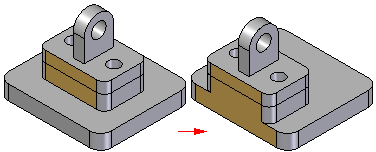
-
如果在两个零件之间应用了同轴心关系,则在修改其中任何一个零件时,这两个零件仍保持同轴心。
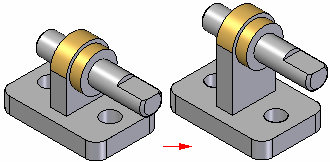
可以使用装配路径查找器来查看、修改或删除配合关系。
如果在放置零件时清除了保持关系命令,则仍然需要使用配合关系来定位装配中的零件。然而,软件会对零件应用固定关系,而不是应用这些关系。当您修改其他零件时,固定的零件不会更新它们在装配中的位置。
捕捉设计意图
要根据装配中的其他零件完全控制某个零件,必须使用配合关系的组合。通常有多种方法可应用关系来正确定位零件。选择最适合捕捉设计意图的方式是非常重要的,因为这样可让装配更易于理解和编辑。
在定位零件时,考虑零件对后期修改做出的反应可能很有帮助。 尽管使用一组特定配合关系可正确地定位零件,但作出修改后它可能不是所预期的样子。
为了积累更多在装配中放置零件的经验,可以进行较小的设计修改并观察零件在装配中的反应。如果装配的行为不符合预期,那么可以采用不同的方法来删除并重新应用关系。当经验更加丰富之后,您可以更加轻松地看到哪些关系集可正确定位零件并在随后进行设计修改时提供所需的设计意图行为。
配合关系与零件移动
如果零件在装配中完全定位,它就不能相对于装配在任何方向移动。所放置的第一个配合关系控制某些零件移动,但该零件仍可自由地沿某个其他方向滑动或绕 x、y 或 z 轴旋转。
应用更多的关系来控制更多的移动,直到零件完全定位为止。所应用的关系和选项类型将决定这些关系如何控制零件移动。
需要在装配中移动的零件不能完全被定位。其实现方式通常包括通过其他零件或子装配来定义未锁定的旋转关系、定义容许的移动范围或者定义用于设定移动量的浮动关系。也可以将零件设为可调。 有关更多信息,请参见可调和刚性装配。
快速装配工作流
在使用重合、面对齐和同轴心关系定位零件时,与传统工作流相比,使用快速配合工作流所需步骤较少。由于许多零件是通过这些关系定位的,因此快速配合在许多情况下都是一种更加快捷的方式。
快速配合关系是默认的配合关系,因而快速配合工作流也是默认的工作流。此默认条件可通过配合命令条的选项对话框加以控制。
如果可能,快速配合会移动应用关系时选择的第一个零件,而第二个零件将保持固定。如果第一个零件完全受约束,则第二个零件将移动。
然后,可以使用快速配合选项定义在装配中完全固定零件所需的其他关系,或其他可供选择的关系类型。
使用快速装配放置紧固件
在使用重合、轴对齐和面对齐关系定位零件时,除了有关面的操作之外,快速配合还对边的处理提供了更大的灵活性。在放置紧固件(如将螺钉放入到孔中)时,此选项尤其有用。
例如,当使用同轴心关系定位零件时,不能选择圆形边。但是当使用快速配合时,便可通过选择放置零件和目标零件上的圆形边来完全定位零件,整个过程只需两个步骤。
快速装配选项
配合命令条上的选项对话框用于设置放置零件时所考虑的快速配合选项。例如,可以指定以下元素类型的任意组合来放置零件:平面、圆柱面、直线边或点。这将允许根据当前所放置的零件来定制快速配合命令的行为。此操作有助于将标识的元素限制为应用关系时所需的元素。
通过快速装配来移动和旋转零件
当使用快速配合时,可以将放置零件移动或旋转至一个更加便捷的位置。要移动零件,请将光标定位在零件上,然后拖动光标。
要旋转零件,请在拖动光标时按住 CTRL 键。如果已经将所有关系应用到放置零件上,则移动或旋转仅限于可用的自由度。
传统工作流
传统工作流要求用户使用配合关系来执行定位零件所需的每个步骤。此方法可让新用户全面理解零件定位过程。配合命令条和各关系类型的特定提示信息将引导用户完成定位过程。
另外,如果使用快速配合无法识别的关系(例如角度、凸轮、平行、路径和相切关系)来定位零件,则应使用传统工作流。
简化步骤工作流
简化的步骤工作流消除了传统工作流中选择和接受零件的步骤。要使用该选项,请激活配合命令条的选项对话框中的放置零件时使用简化步骤。有关更多信息,请参见配合命令条选项对话框。 设置放置零件时使用简化步骤选项后,只需选择放置零件和目标零件上的面即可构成关系。对于典型的重合关系,这可将步骤从 5 步减少到 3 步。使用此选项会有一些折衷。由于装配中的零件选择不再作为单独的步骤来进行,因此每个活动零件上的面或柱面都可选择。
在大型装配或带有无数重叠零件的装配中,相对一个零件精确定位另一个零件是非常耗费时间的事情。在这种情况下,请使用快速选取选项来选择关系特征。
设置放置零件时使用简化步骤选项后,必须先设置偏置类型和偏置值才能选择目标面。要使用目标零件上的参考平面来定位放置零件,参考平面必须处于显示状态。
捕捉配合关系工作流
捕捉装配工作流将使用捕捉配合命令保存用于在活动装配中定位零件或子装配的配合关系和面。再次放置零件或子装配时,只需选择装配中已有的新目标零件上的面即可定位新零件或子装配。这减少了放置零件所需的步骤数。
如果使用插入选项来定位零件,捕捉配合关系命令会捕捉重合和同轴心关系,原因是插入选项实际上放置了这些关系。
也可以通过在配合命令条的选项对话框中激活放置零件时自动捕捉配合关系选项来捕捉关系。
捕捉配合关系命令不能捕捉角度关系。
定义偏置值
对于某些类型的关系,例如重合和平面对齐,可以定义零件之间的固定或浮动偏置。要指定偏置类型,请从配合命令条上选择任一偏置类型选项:固定、浮动或范围。在选择固定偏置时,请输入偏置距离的尺寸值。例如,为平面对齐关系定义固定偏置后,可以通过设置相应的值来让这些零件不再共面。
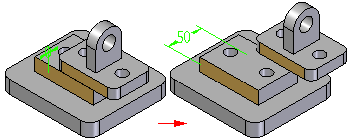
需要控制零件相对另一个零件的方位时,浮动偏置很有用,但使用浮动偏置时不能定义固定尺寸值。例如,可以应用浮动偏置来控制零件的旋转方向。如果使用解锁旋转选项在某圆柱轴与另一个零件上的圆柱轴之间应用同轴心关系,如 (A) 所示,则使用浮动选项的平面对齐关系可以控制轴的旋转方向,如 (B) 所示。
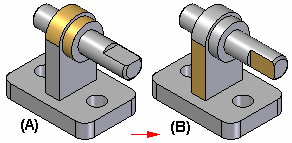
尝试使用平面对齐关系应用固定偏置时会显示一条消息,提示该关系与其他关系相冲突。
范围偏置命令不适用于几何公差。根据为定位零件而定义的关系,这可能会导致过度约束状况,从而造成错误。
锁定和解锁同轴心关系中的旋转
在应用同轴心关系时,可使用配合命令条上的锁定旋转和解锁旋转按钮来指定零件能否绕旋转轴自由旋转。当零件的旋转方向不太重要时(如在孔中放置螺栓),锁定旋转选项是很有用的。在选择锁定旋转选项时,零件的旋转方向将锁定在任意位置,但需要一个关系来完全定位此零件。
设置解锁旋转选项时,可以通过应用另一个关系(例如角度关系)来将旋转方向设置为所需条件。
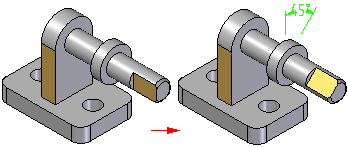
配合关系尺寸
在用配合关系定位零件时,会在适当的时候创建和显示主动和从动尺寸。例如,在使用具有固定偏置的重合关系定位零件时,便会创建驱动尺寸。
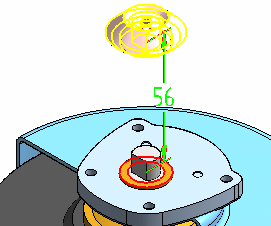
在使用具有浮动偏置(此偏置值由另一个关系控制)的重合关系定位零件时,便会创建从动尺寸,并且不可编辑该尺寸以重定位零件。正、零和负尺寸值均受支持。
如果先应用配合关系并在随后再进行编辑,那么可以选择从动尺寸以更改偏置值。
配合关系助手命令
配合关系与草图关系之间的区别
在装配的零件和子装配之间应用的关系与在零件草图中工作时应用的关系不同。例如:
-
没有对装配添加任何关系手柄以显示已经应用了关系。相反,零件之间的关系是在路径查找器中显示的。
-
除固定关系外,所有配合关系都是在您正在放置的零件或子装配和之前放置在装配中的零件或子装配之间定义的。
-
尺寸标注命令不可用于在装配中的零件和子装配之间放置关系。
使用坐标系定位零件
此外还可以使用坐标系在装配中放置零件。为此,必须在放置零件和目标零件的零件文档中定义坐标系。然后,可以使用配合命令条上的平面对齐、重合和匹配坐标系选项来定位放置零件。
例如,使用匹配坐标系选项,通过采用与放置零件和目标零件坐标系中的三个主轴相匹配的平面对齐关系放置零件。与单独应用这三个平面对齐关系相比,采用这种方式定位放置零件所需的步骤更少。在将一个公共零件多次装到一个装配中且其位置相对于目标零件保持不变的情况下,这种方法很有用。
